Se você esqueceu a senha do Windows ou precisa recuperar o acesso à sua conta, este guia foi feito para você. Mostraremos, passo a passo, como redefinir ou remover a senha do Windows sem a necessidade de instalar programas externos. Todo o procedimento é realizado diretamente no computador em questão.
Aviso Importante: Este guia destina-se exclusivamente para recuperação de contas autorizadas. O uso inadequado é de inteira responsabilidade do usuário.
Maaasss antes de irmos para o passo a passo, segue o vídeo completo no canal Gfbox:
Passo 1: Acessando as Opções de Recuperação do Windows
- Na tela de login do Windows, clique no botão de Reiniciar.
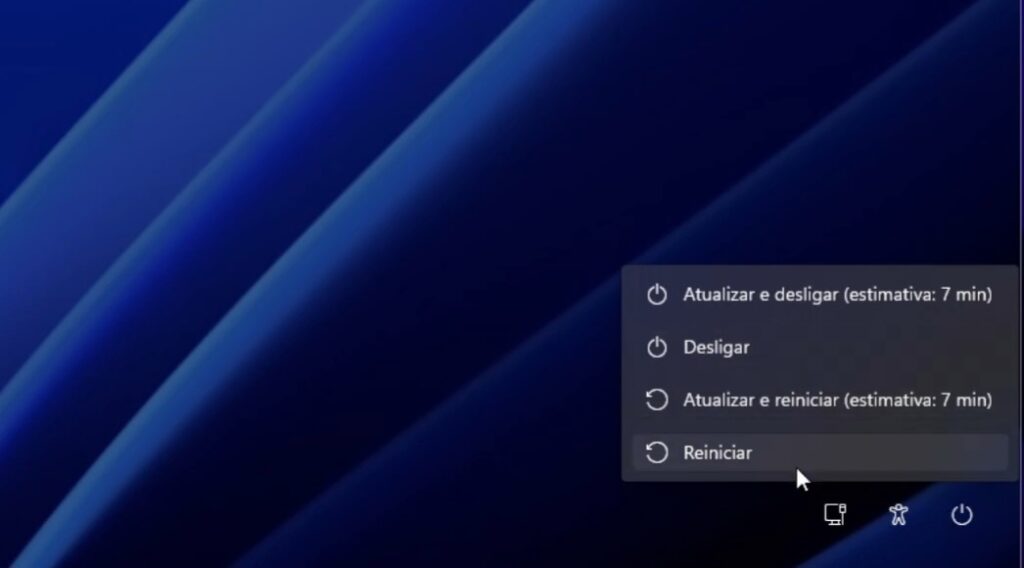
- Mantenha pressionada a tecla”Shift” enquanto clica em “Reiniciar”. Continue segurando a tecla até que o computador reinicie e exiba uma tela azul com “Opções de Recuperação“.
- Selecione “Solução de Problemas” > “Opções Avançadas” > “Prompt de Comando“.
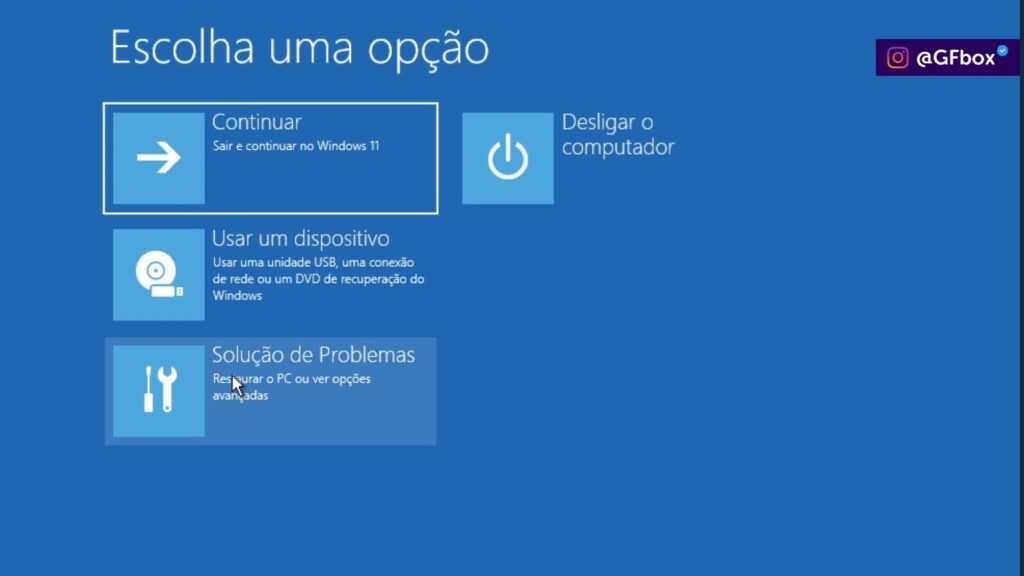
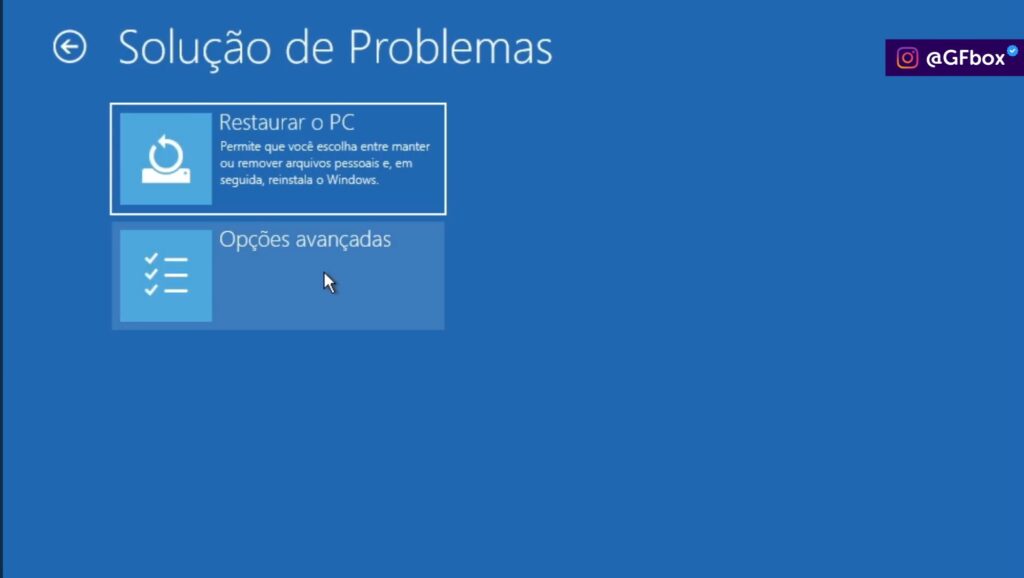
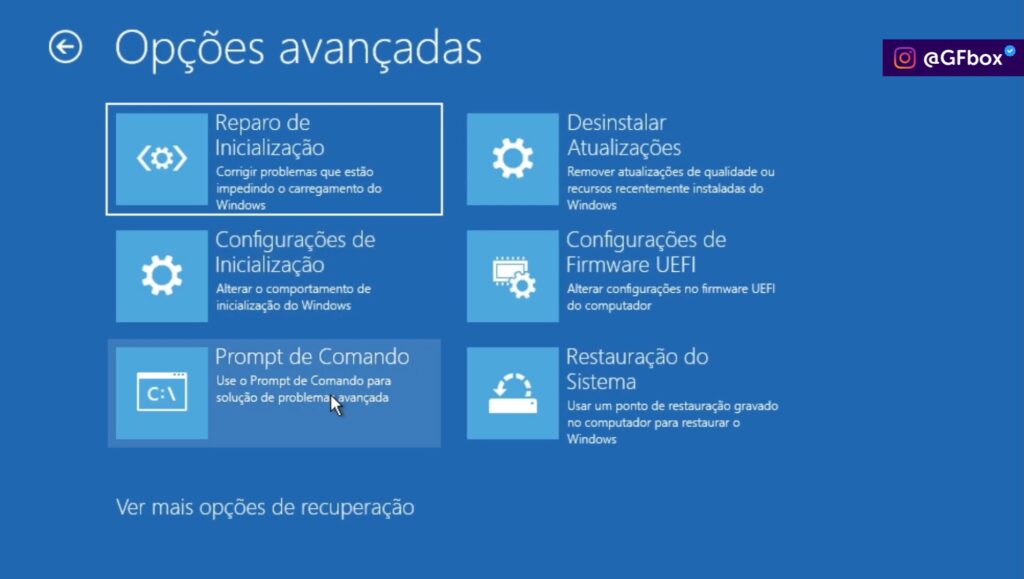
Dica: Caso essa tela não apareça, repita o processo com atenção.
Passo 2: Modificando os Arquivos do Sistema
No “Prompt de Comando”, digite o comando abaixo para acessar a unidade principal do sistema:
C:
e pressione Enter.
- Verifique se está no disco correto digitando:
DIR
Confirme se as pastas Windows, Usuários e Arquivos de Programas aparecem na lista.
- Acesse o diretório System32:
CD Windows\System32
- Renomeie o arquivo utilman.exe para criar um backup de segurança:
ren utilman.exe utilman-bkp.exe
- Substitua o utilman.exe pelo cmd.exe para habilitar o acesso:
ren cmd.exe utilman.exe
- Feche o Prompt de Comando e clique em “Continuar” para retornar à tela de login.
Passo 3: Redefinindo a Senha
- Na tela de login, clique no ícone de “Acessibilidade” (representado por um bonequinho no Windows 11 ou outro símbolo no Windows 10).
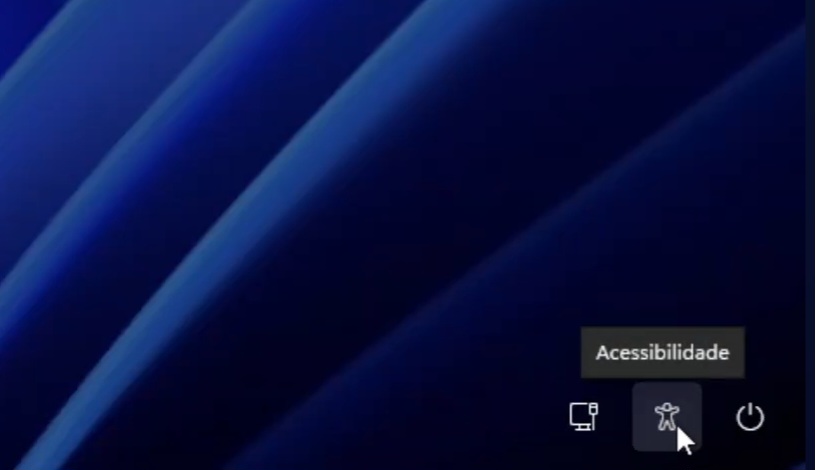
- O Prompt de Comando será exibido. Digite o seguinte comando:
control userpasswords2
e pressione Enter.
- Na janela de Gerenciamento de Usuários que será aberta, selecione o nome do usuário cuja senha deseja alterar.
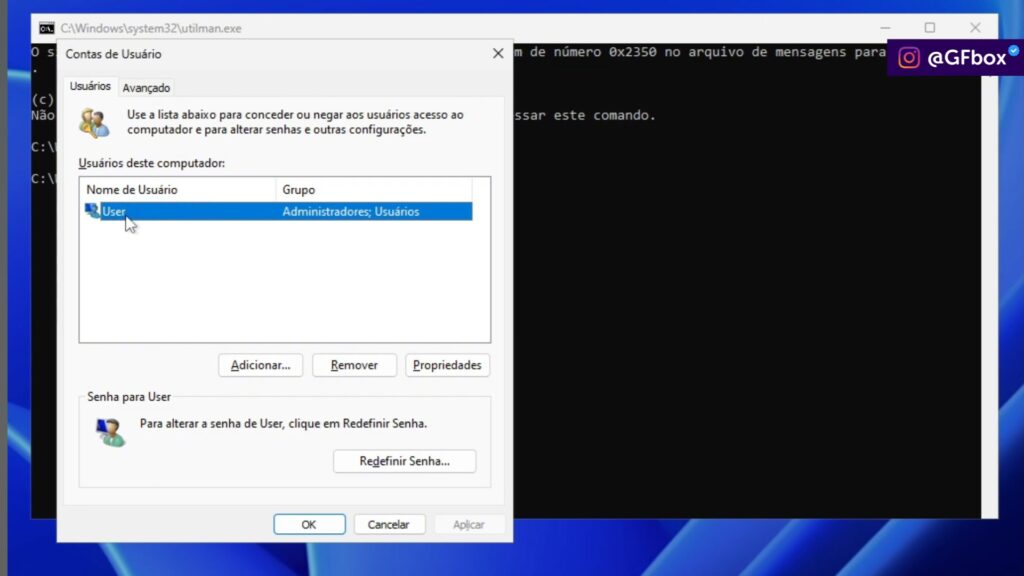
- Clique em “Redefinir Senha”. Escolha uma nova senha ou deixe o campo vazio para remover a senha completamente.
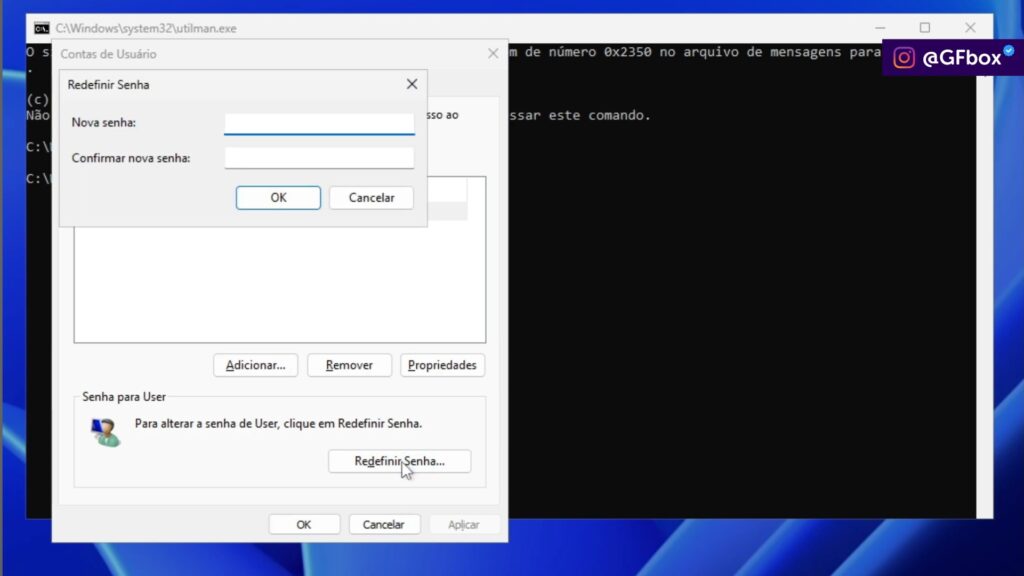
- Clique em “OK” e feche todas as janelas.
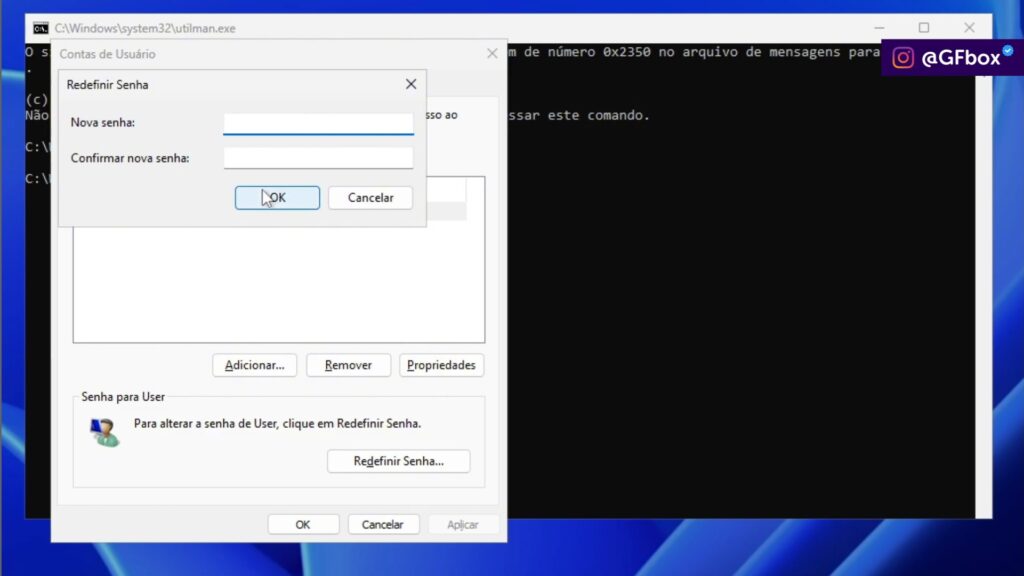
- Teste o acesso à sua conta para confirmar que a senha foi redefinida ou removida.
Passo 4: Restaurando os Arquivos Originais
Para garantir a segurança do sistema, restaure os arquivos modificados:
- Repita o processo de reinicialização com “Shift” e selecionando a opção “Reiniciar“e acesse novamente o Prompt de Comando.
- Navegue até a pasta System32 e digite:
C:\
e aperta Enter e depois digite:cd Windows\System32
- Restaure o arquivo cmd.exe para o nome original:
ren utilman.exe cmd.exe
- Restaure o backup do utilman.exe:
ren utilman-bkp.exe utilman.exe
e aperte Enter
- Depois feche o Prompt de Comando e clique em “Continuar” para inicializar o Windows normalmente.
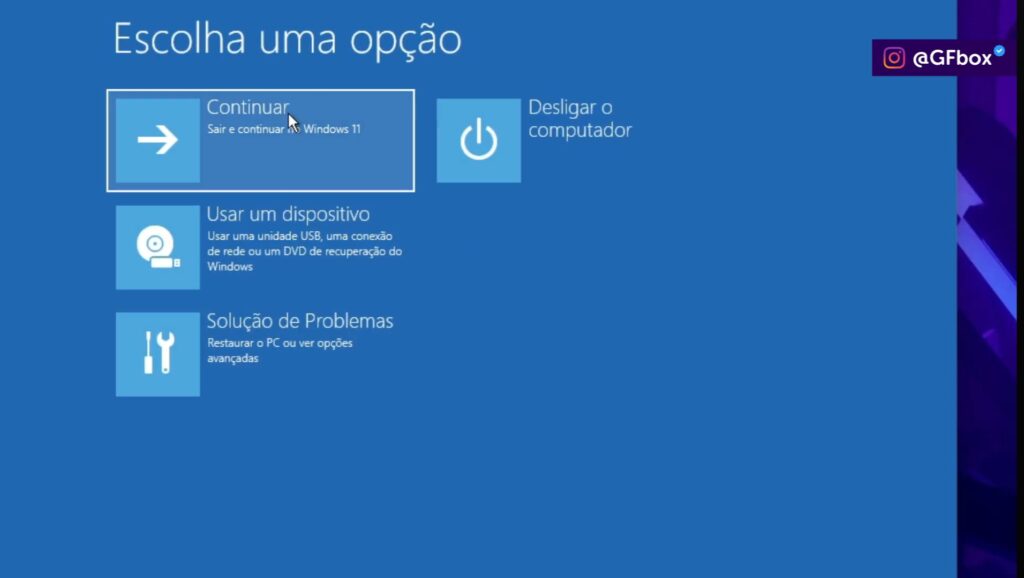
Conclusão
Recuperar a senha do Windows pode parecer um desafio, mas com as etapas deste guia, você pode resolver o problema de forma rápida e eficiente, sem precisar instalar programas externos. Este método é seguro, prático e compatível com as versões mais recentes do Windows.
Lembre-se de seguir cada passo cuidadosamente e restaurar os arquivos modificados para garantir a confiabilidade do sistema. Após recuperar o acesso, aproveite para revisar suas configurações de segurança e criar um ponto de restauração para evitar complicações futuras.
Esperamos que este guia tenha sido útil! Se você gostou do conteúdo, compartilhe com amigos que possam precisar desta solução. E não se esqueça de acompanhar o canal Gfbox e o blog Gfbox pois tem muitas novidades vindo por aí, vamos ficando por aqui até a próxima e Tamo Junto 🤙!
Artigos Relacionados
Como Instalar o Windows 10 e 11: Guia Completo
Como Aumentar a Memória RAM no Windows Sem Gastar Nada: Guia Completo

